So konvertieren Sie eine PDF-Datei unter Linux mit pdftoppm in ein Image
Möchten Sie eine PDF-Datei unter Linux in Bilder konvertieren? Manchmal müssen Sie möglicherweise eine bestimmte Seite einer Dokumentdatei als Bild speichern, um später darauf zurückgreifen zu können. Online-Tools bieten keine große Auswahl, wenn es darum geht, PDF-Dateien in Bilder zu konvertieren.
Mit dem Dienstprogramm pdftoppm können Sie problemlos Bilddateien aus einem PDF-Dokument erstellen. Und das Beste daran ist, dass Sie einen einfachen Befehl auf dem Terminal eingeben können. In diesem Artikel werden wir pdftoppm ausführlich erläutern und eine Anleitung zur effizienten Verwendung dieses Tools geben.
Was ist pdftoppm?
Wie bereits oben erwähnt, ist pdftoppm ein Befehlszeilen-Linux-Dienstprogramm, das PDF-Dokumente in Bilddateien konvertiert. Mit pdftoppm können Sie das Format und die Abmessungen der Ausgabebilder konfigurieren. Mit dem Tool können Sie den Bildern auch einen Farbfilter wie Graustufen hinzufügen.
Pdftoppm ist Teil des Poppler-Utils- Pakets unter Linux. Sie werden dieses Paket in keiner Linux-Distribution vorinstalliert finden, daher müssen Sie es manuell installieren.
So installieren Sie das Poppler-Utils- Paket in Debian-basierten Distributionen:
sudo apt install poppler-utilsUnter Arch Linux:
sudo pacman -S popplerSie können Poppler-Utils unter CentOS und Fedora entweder mit DNF oder Yum installieren:
sudo yum install poppler-utils
sudo dnf install poppler-utilsVerwendung von pdftoppm
Das Dienstprogramm pdftoppm bietet eine Reihe von Optionen, die Sie verwenden können. Die grundlegendsten sind das Konvertieren einer PDF-Datei in Bilder, das Ändern des Bildformats, das Konvertieren nur bestimmter Seiten und das Ändern der Bildauflösung.
Grundlegende Syntax
Die grundlegende Syntax des Tools lautet:
pdftoppm -imageformat document imagename… wobei imageformat die Dateierweiterung ist, die die Ausgabebilder haben sollen, document der Pfad zur PDF-Datei ist und imagename der Name des Ausgabebilds ist.
Konvertieren Sie die gesamte PDF-Datei in Bilder
So konvertieren Sie einfach eine PDF-Datei in Bilder:
pdftoppm -png test-document.pdf output-imagesDer oben genannte Befehl konvertiert die Seiten des Dokuments in Bilder. Wenn das Dokument mehrere Seiten hat, hängt pdftoppm Nummern an den Namen der Ausgabedatei an, z. B. Ausgabebilder-1 und Ausgabebilder-2.
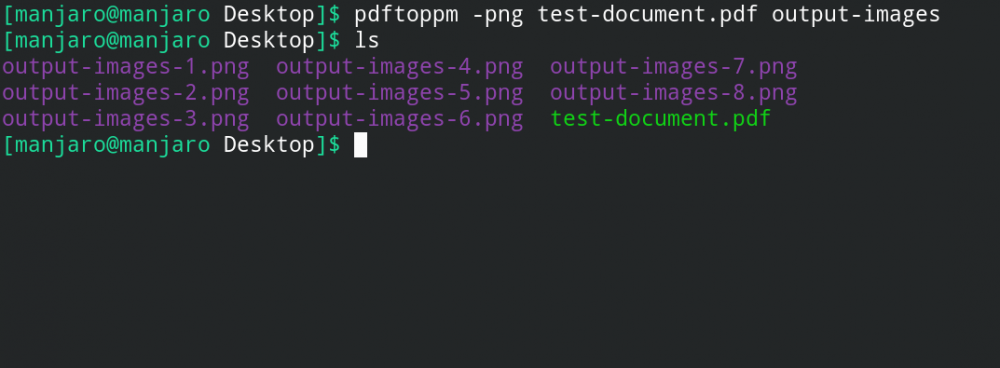
Sie können auch das Zeichentrennzeichen zwischen dem Ausgabenamen und der Erweiterung mit dem Flag -sep ändern . So verwenden Sie beispielsweise das Fragezeichen ( ? ) Als Trennzeichen:
pdftoppm -png -sep ? test-document.pdf output-imagesÄndern Sie die Bilderweiterung
Um das Format der Ausgabedateien zu ändern, ändern Sie die Dateierweiterung im Befehl. So konvertieren Sie das Dokument in JPEG- Dateien:
pdftoppm -jpeg test-document.pdf output-imagesPdftoppm unterstützt die folgenden Ausgabeformate:
- PNG
- JPEG
- JPEGCMYK
- JPEGOPT
- TIFF
Wenn Sie kein Format angeben, generiert das Tool die Bilder standardmäßig mit der PPM- Erweiterung.
Konvertieren Sie einen Seitenbereich in Bilder
Wenn Sie nur einen bestimmten Seitenbereich im Dokument konvertieren möchten, verwenden Sie die Flags -f und -l . -F und -l stehen für first und last .
pdftoppm -png -f 4 -l 7 test-document.pdf output-imagesMit dem obigen Befehl werden nur die Seiten 4 bis 7 in Bilder konvertiert.
So konvertieren Sie nur die erste Seite eines PDF:
pdftoppm -png -f 1 -l 1 test-document.pdf output-imagesKonfigurieren Sie die DPI-Qualität der Bilder
Mit pdftoppm können Sie auch die DPI der Bilder ändern . DPI steht für Punkte pro Zoll und bezieht sich auf die Auflösung eines Bildes. Standardmäßig generiert das Tool Bilder mit einer DPI von 150. Sie können jedoch auch eine benutzerdefinierte Nummer für pdftoppm angeben.
Mit den Flags -rx und -ry können Sie die DPI-Qualität der Ausgabebilder konfigurieren.
pdftoppm -png -rx 200 -ry 200 test-document.pdf output-imagesPassen Sie die Farben der Ausgabebilder an
Um den Ausgabebildern Farbfilter hinzuzufügen, müssen Sie lediglich das Bildformat durch den Filternamen ersetzen.
Sie können das PDF mit dem Flag -gray in Graustufenbilder konvertieren . Die generierte Datei hat die PGM- Erweiterung.
pdftoppm -gray test-document.pdf output-imagesSo erzeugen Sie monochrome Bilder mit pdftoppm:
pdftoppm -mono test-document.pdf output-imagesKonvertieren Sie passwortgeschützte PDF-Dateien
Verwenden Sie die Flags -opw und -upw, um kennwortgeschützte PDF-Dateien mit pdftoppm zu konvertieren. Die Flags -opw und -upw stehen für das Besitzerkennwort bzw. das Benutzerkennwort .
pdftoppm -png -opw password protected-document.pdf output-images
pdftoppm -png -upw password protected-document.pdf output-imagesStellen Sie sicher, dass Sie das Passwort durch das Passwort des PDF-Dokuments ersetzen.
Konvertieren Sie PDF schnell in Bilder unter Linux
Pdftoppm ist ein zuverlässiges Tool, wenn Sie ein PDF-Dokument in Bilder konvertieren möchten. Mit dem Dienstprogramm können Sie die Bilderweiterung, den Namen und die Auflösung konfigurieren. Und die Möglichkeit, all dies direkt vom Linux-Terminal aus zu erledigen, ist eine Krönung.
Es gibt mehrere PDF-Editoren für Linux , die Ihnen verschiedene Tools zum effizienten Ändern von Dokumenten bieten. Sie können Bilder auch einfach aus einem PDF-Dokument extrahieren, wenn Sie dies benötigen.
